Содержание
Какой смысл в умных часах, если они отображают только дату и время на циферблате? Добавление усложнений к циферблату Apple Watch делает его намного умнее. Но что такое осложнения и как их добавить или убрать с циферблата? Найдите ответ в этом посте. Давайте начнем.
Каковы сложности с Apple Watch
Усложнения – это крошечные виджеты, которые отображаются на циферблате и отображают в режиме реального времени информацию из поддерживаемых приложений. Каждый циферблат может иметь свой набор усложнений. Вы можете оставить осложнения на циферблате, отредактировать их по своему усмотрению или полностью удалить.
С помощью усложнений на циферблате можно выполнять множество действий, например просматривать уровень заряда батареи, запускать приложения, просматривать информацию о действиях и запускать ярлыки.

Теперь, когда вы знаете, что такое усложнения на Apple Watch, давайте проверим, как добавлять или удалять осложнения на циферблате Apple Watch.
Совет. Изучите значение различных значков и символов на циферблате Apple Watch .
Как добавить или отредактировать дополнение на Apple Watch Face
Вы можете добавить новое усложнение в пустой слот или отредактировать и заменить существующее усложнение на циферблате. Вы можете сделать это либо с Apple Watch, либо с помощью приложения Watch на iPhone. Давайте проверим оба метода:
1. Добавьте осложнения с помощью Watch
1. Нажмите и удерживайте текущий циферблат, чтобы войти в режим редактирования.
2. Нажмите кнопку Изменить.
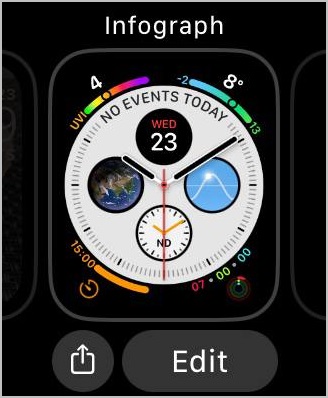
Совет. Проведите пальцем вправо или влево, чтобы перейти к циферблату, к которому вы хотите добавить осложнения. Затем нажмите кнопку Изменить.
3. Проведите пальцем влево несколько раз, пока не увидите экран Осложнения.

4. Доступные поля осложнений будут выделены. Нажмите на поле, в которое вы хотите добавить усложнение. Возможно, к нему уже добавлено осложнение. Не волнуйся. Просто нажмите на него.
5. Появится список доступных осложнений. Прокрутите список, проведя пальцем вверх или вниз с помощью цифровой короны. Нажмите на усложнение, которое вы хотите добавить в текущий слот. Вот и все. Усложнение будет добавлено на циферблат.

6. Дважды нажмите цифровую корону, чтобы выйти из режима редактирования циферблата.
7. Аналогично повторите шаги, чтобы добавить или изменить осложнения в другом месте на циферблате.
Совет. Вы не можете делать снимки экрана на Apple Watch? Узнайте, как исправить снимки экрана, не работающие на Apple Watch .
2. Добавьте сложности с помощью iPhone
1. Откройте приложение Apple Watch на своем iPhone.
2. Нажмите на циферблат в разделе «Мои лица», в котором вы хотите добавить или заменить усложнение.
3. Прокрутите немного вниз, и вы увидите раздел «Осложнения». Нажмите на ячейку усложнения, в которую вы хотите добавить или заменить усложнение.
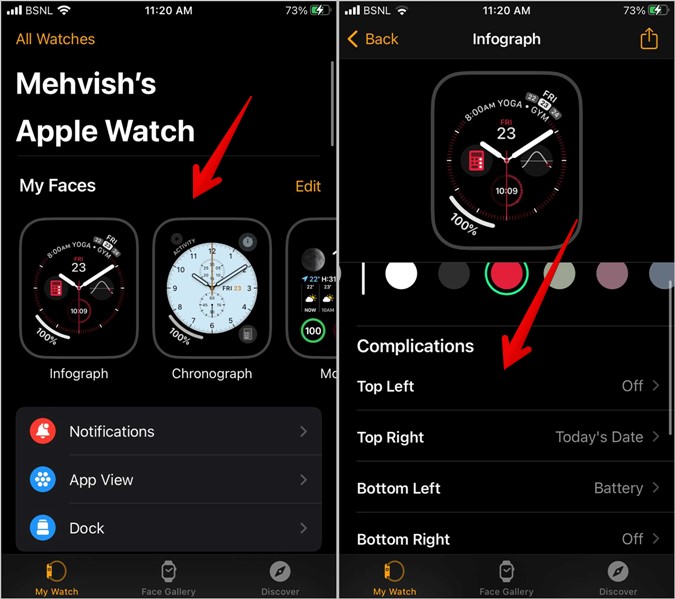
4. Появится список осложнений. Нажмите на тот, который хотите добавить.
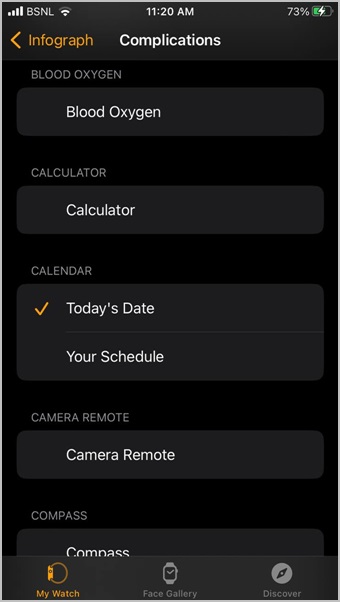
5. Повторите действия, чтобы добавить или заменить осложнения в других слотах.
6. Прокрутите вниз и нажмите Установить как текущий циферблат, чтобы сделать выбранный циферблат циферблатом по умолчанию на Apple Watch.
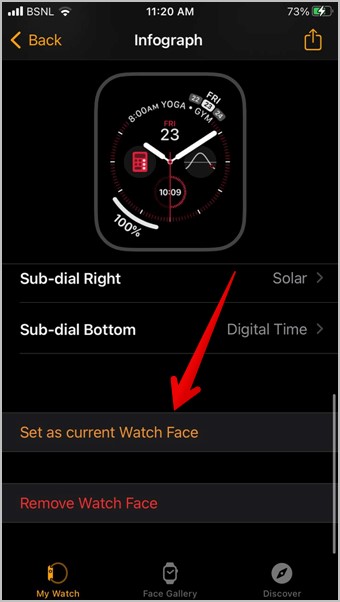
Как устранить проблемы с Apple Watch Face
Если вам не нравятся осложнения на циферблате Apple Watch, вы можете отключить их. Проблемы на Apple Watch можно устранить с помощью самих часов или приложения Watch на iPhone.
1. Избавьтесь от проблем с циферблатом с помощью Apple Watch
1. Длительное нажатие на текущий циферблат Apple Watch.
2. Нажмите кнопку Изменить.
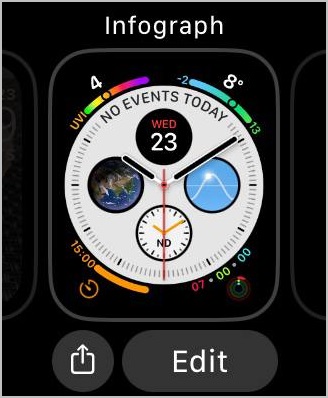
3. Проведите пальцем влево, чтобы перейти на экран «Осложнения». Нажмите на дополнение, которое хотите отключить.
4. Прокрутите страницу до конца и выберите Выкл.. Усложнение для выбранного слота будет отключено.
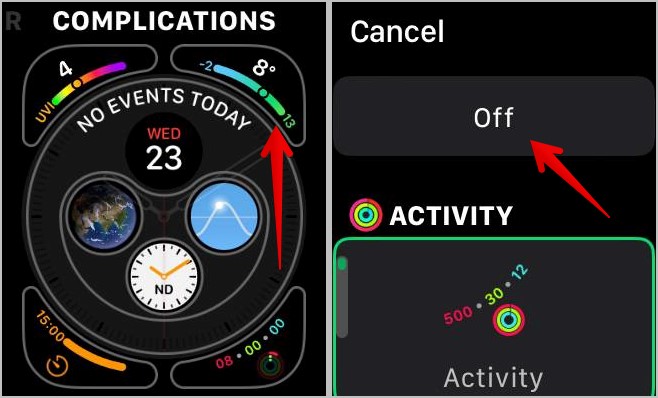
Аналогичным образом вы можете избавиться от осложнений из других слотов и очистить циферблат от всех осложнений.
Совет. Узнайте, как поместите несколько изображений на циферблат Apple Watch .
2. Избавьтесь от проблем с циферблатом с помощью iPhone
1. Запустите приложение Apple Watch на своем iPhone.
2. Нажмите на циферблат в разделе «Мои лица», из которого вы хотите удалить осложнения.
3. Нажмите на нужный слот осложнения, т. е. место осложнения.
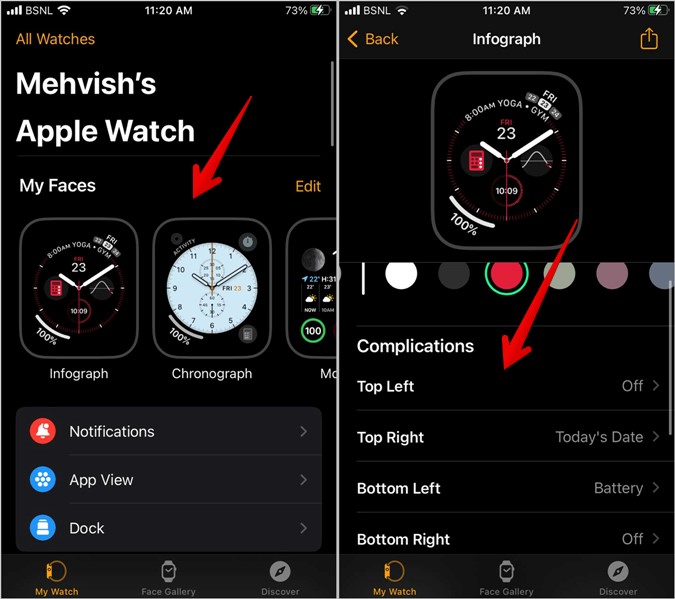
4. Прокрутите список осложнений вверх и выберите Выкл..
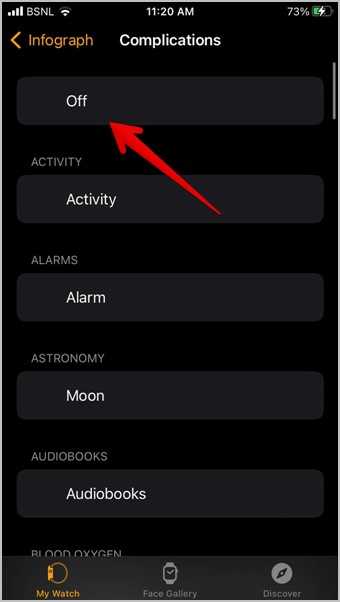
5. Повторите эти действия, чтобы отключить осложнения и в других слотах циферблатов.
Часто задаваемые вопросы (FAQ)
1. Сколько проблем может возникнуть на циферблате Apple Watch?
Каждый циферблат предлагает разное количество усложнений. У одних есть три осложнения, у других — четыре. Циферблат Infograph – один из самых настраиваемых циферблатов Apple, позволяющий добавить до 8 дополнительных функций.
2. Как изменить цвет осложнений на циферблате Apple Watch?
Вы можете изменить общий цвет циферблата, при этом также изменится цвет усложнений. Нажмите и удерживайте циферблат, а затем выберите «Изменить». Перейдите на цветной экран. Используйте цифровую корону, чтобы просмотреть осложнения в разных цветах.
3. Как показать или скрыть данные об осложнениях, когда запястье опущено?
Откройте настройки на Apple Watch. Откройте «Дисплей и яркость» >«Всегда включено» >«Показать данные о сложностях». Здесь вы можете включить или отключить возможность отображения данных об осложнениях на циферблате. Или вы можете настроить, каким приложениям разрешено отображать данные, а каким нет.
Используйте Apple Watch как профессионал
Вот как вы можете добавлять или удалять осложнения из Apple Watch. Аналогично научитесь изменить аналоговые часы на цифровые часы на Apple Watch . Кроме того, знайте, как получать звуковые уведомления на Apple Watch и iPhone .
